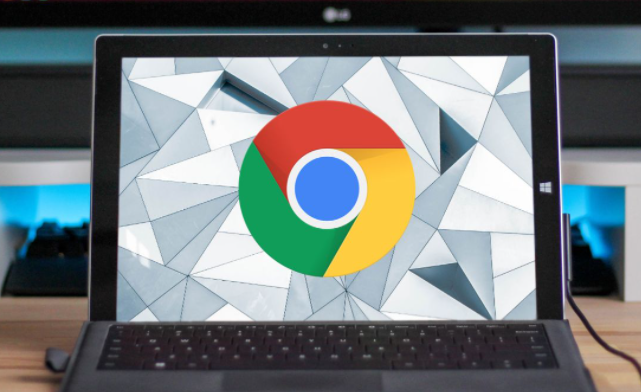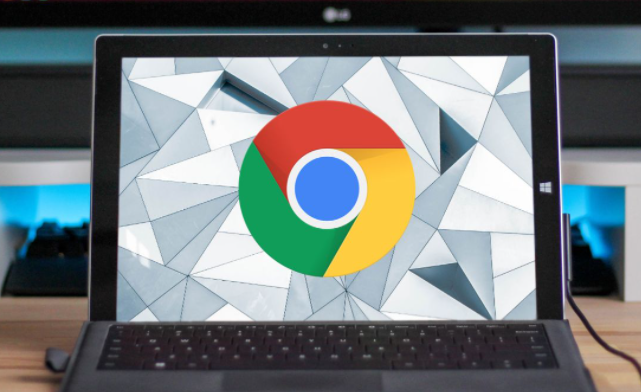
如何通过 Google Chrome 提升网页的页面渲染速度
在当今数字化时代,快速加载的网页对于用户体验至关重要。Google Chrome 作为一款广泛使用的浏览器,提供了一些功能和设置,可以帮助我们提升网页的页面渲染速度。本文将详细介绍如何利用这些功能来优化网页加载时间,让您的浏览体验更加流畅高效。
一、启用浏览器缓存
浏览器缓存是存储在本地计算机上的网页元素副本,当再次访问相同网页时,浏览器可以直接从缓存中加载这些元素,而无需重新从
服务器获取,从而大大减少加载时间。
要启用 Google Chrome 的浏览器缓存,请按照以下步骤操作:
1. 打开 Google Chrome 浏览器。
2. 在地址栏中输入“chrome://settings/”,然后按回车键。
3. 在打开的设置页面中,向下滚动并找到“隐私与安全”部分。
4. 点击“清除浏览数据”按钮。
5. 在弹出的对话框中,选择“所有时间”或您想要
清除缓存的时间范围。
6. 确保选中了“缓存的图片和文件”选项,然后点击“清除数据”按钮。
通过定期清除浏览器缓存,可以确保浏览器不会因缓存过多而导致性能下降,同时也可以及时更新网页内容,提高页面渲染速度。
二、优化图像加载
图像通常是网页中最占用带宽的元素之一,因此优化图像加载是提升页面渲染速度的关键。以下是一些在 Google Chrome 中优化图像加载的方法:
(一)懒加载图像
懒加载是一种延迟加载图像的技术,只有在用户滚动到图像位置时才会加载该图像,这样可以显著减少初始页面加载时间。许多现代网站已经默认启用了懒加载功能,但您也可以通过安装扩展程序来实现这一功能。例如,您可以在 Chrome 网上应用店中搜索并安装“Lazy Load”等扩展程序。
(二)压缩图像
在上传图像之前,对图像进行压缩可以减小其文件大小,从而加快加载速度。您可以使用各种在线工具或图像编辑软件来压缩图像,同时尽量保持图像的质量不受太大影响。一般来说,将 JPEG 图像的质量设置为 70%-80%可以在保证可接受的图像质量的同时,大幅减小文件大小。
三、禁用不必要的插件和扩展程序
过多的插件和扩展程序会消耗浏览器资源,导致页面渲染速度变慢。因此,定期检查并禁用不必要的插件和扩展程序是提升浏览器性能的重要步骤。
要管理 Chrome 中的插件和扩展程序,请执行以下操作:
1. 打开 Google Chrome 浏览器。
2. 在地址栏中输入“chrome://extensions/”,然后按回车键。
3. 在打开的扩展程序页面中,您可以看到已安装的所有扩展程序列表。对于那些您不常用或不需要的扩展程序,点击其旁边的“禁用”按钮。
此外,一些插件也可能会影响页面渲染速度。如果您发现某个插件导致页面加载缓慢,可以尝试禁用该插件,或者寻找替代插件。
四、启用硬件加速
硬件加速可以利用计算机的图形处理单元(GPU)来加速图形渲染,从而提高页面的渲染速度。大多数现代计算机都支持硬件加速功能,您可以在 Google Chrome 中启用它:
1. 打开 Google Chrome 浏览器。
2. 在地址栏中输入“chrome://settings/”,然后按回车键。
3. 在打开的设置页面中,向下滚动并找到“高级”部分。
4. 点击“系统”选项。
5. 确保“使用
硬件加速模式(如果可用)”选项已选中。
启用硬件加速后,Chrome 将能够更好地利用计算机的硬件资源来渲染网页,提升整体性能。但是,请注意,并非所有计算机都支持硬件加速,如果您遇到问题或不稳定的情况,可以尝试禁用该功能。
五、更新 Google Chrome 浏览器
Google Chrome 的开发团队不断努力改进浏览器的性能和稳定性,并定期发布更新版本。保持浏览器更新可以确保您获得最新的功能和安全修复,同时也可能带来性能提升。
要更新 Google Chrome 浏览器,请按照以下步骤操作:
1. 打开 Google Chrome 浏览器。
2. 点击右上角的菜单按钮(三个垂直点的图标)。
3. 选择“帮助”>“关于 Google Chrome”。
4. 浏览器将自动检查是否有可用的更新。如果有更新,它将开始下载并安装。安装完成后,您可能需要重新启动浏览器。
通过以上方法,您可以有效地利用 Google Chrome 的功能来提升网页的页面渲染速度,享受更快速、流畅的浏览体验。无论是启用浏览器缓存、优化图像加载、禁用不必要的插件和扩展程序、启用硬件加速还是保持浏览器更新,每一个小的优化步骤都可能对整体性能产生积极的影响。希望本文提供的教程能够帮助您更好地优化您的浏览器设置,
提高网页加载速度。